Om du bor inom Apples ekosystem finns det många appar som låter dig låsa upp din Mac med din iPhone. Omvänt är saker inte så vackra om du står vid Googles mobiloperativsystem. Lyckligtvis arbetar vissa utvecklare hårt för att se till att din Mac spelar bra med din Android-enhet. Att låsa upp din Mac med din Android-enhets fingeravtrycksläsare lägger till ett extra lager av säkerhet på din Mac och överträffar besväret med att skriva något lösenord. Så i dag går jag igenom DroidID, en gratis app som låter dig låsa upp din Mac med din Android fingeravtrycksläsare.
Förutsättningar
- En Android-enhet som körs 6.0 Marshmallow eller ovanför. På Samsung-enheter fungerar det Android 5.0 Lollipop eller ovanför.
- Mac OS El Capitan 10.11 eller ovanför. Vi testade in på vår MacBook Air som kör macOS Sierra.
- DroidID använder Bluetooth för att para ihop din Mac med din Android, så Bluetooth måste vara aktiverat hela tiden på båda enheterna. Som den använder Bluetooth lågenergi (BLE), batterinivån är minimal.
Så här ställer du in DroidID på macOS och Android
- Det första steget är att ladda ner DroidID för Mac (nedladdning) och DroidID för Android (nedladdning). Öppna DroidID på din Android-enhet och du bör hälsas med en skärm som innehåller en kod.
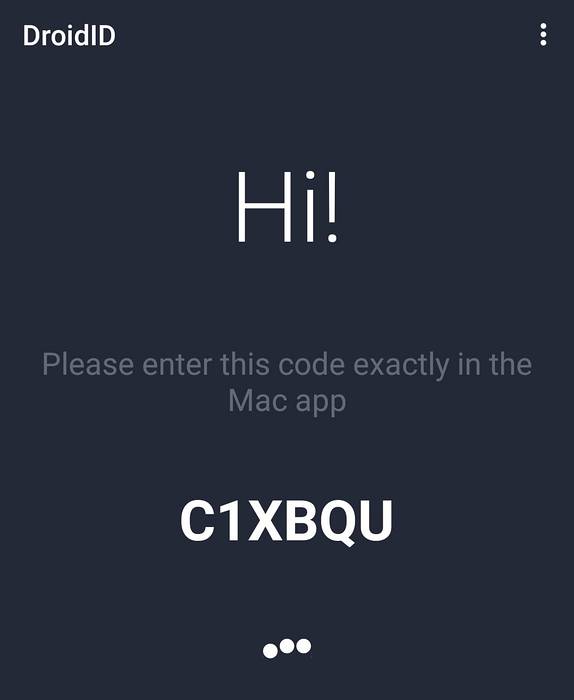
2. Öppna DroidID för Mac och Skriv in koden från Android-appen här. Precis nedanför det, ange Lösenord som du använder för att logga in på din Mac och klicka på "Ansluta". Det här lösenordet lagras säkert i nyckelringen och du kan verifiera detsamma genom att gå in i nyckelringstillträde.
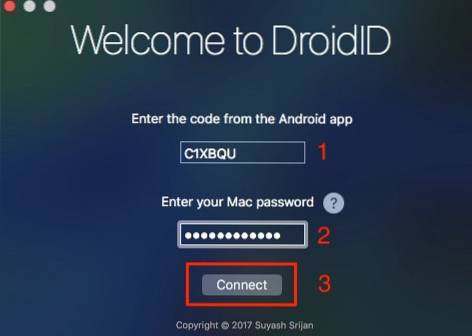
3. Du borde se ett “DroidID är klart”-Meddelandet på din Mac. Klicka på "Stänga“.
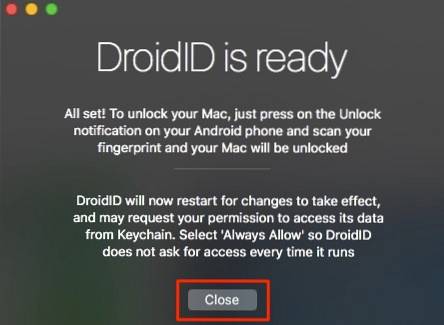
Samtidigt, på Android, kommer det att be dig att autentisera ditt fingeravtryck, som redan är registrerad på din enhet.
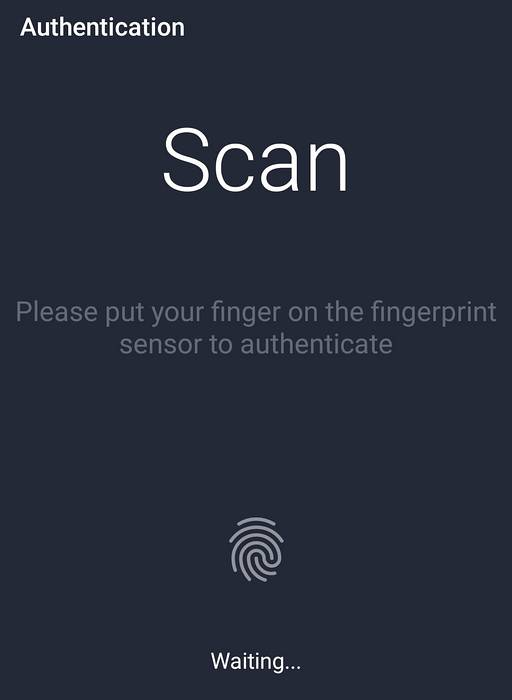
Du har nu framgångsrikt konfigurerad DroidID och det är klart att användas.
Använda DroidID
När du har konfigurerat DroidID är det väldigt enkelt att använda det. När du Mac går till sova automatiskt, eller den skärmsläckaren börjar, öppna bara DroidID på Android och skanna ditt fingeravtryck. Mac-datorn ska släppa in dig automatiskt utan att behöva skriva in ett lösenord. Jag betonade ordet "sova automatiskt" eftersom DroidID fungerar inte när du manuellt låser din Mac genom att trycka på ditt kontonamn i menyraden och klicka på “Inloggningsfönster ... “.
Även om det inte är nödvändigt är det en bra idé att konfigurera DroidID för att starta automatiskt varje gång din Mac startas om. För att göra det, gå till “Systeminställningar”Genom att klicka på Apples logotyp från menyraden.
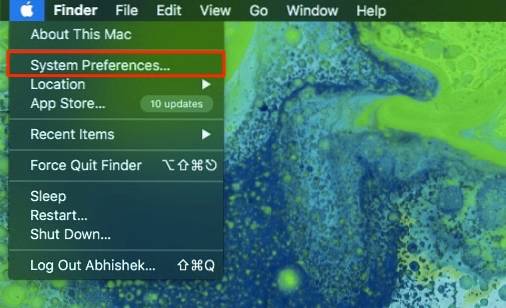
Klicka på "Användare och grupper“.
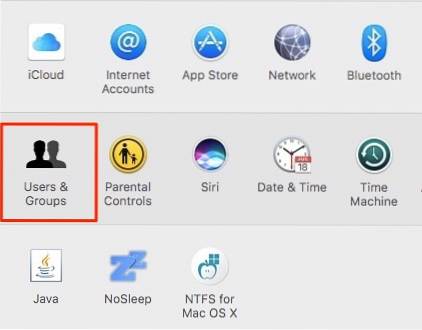
Navigera till “Inloggningsobjekt”Och klicka på”+”-Ikonen.
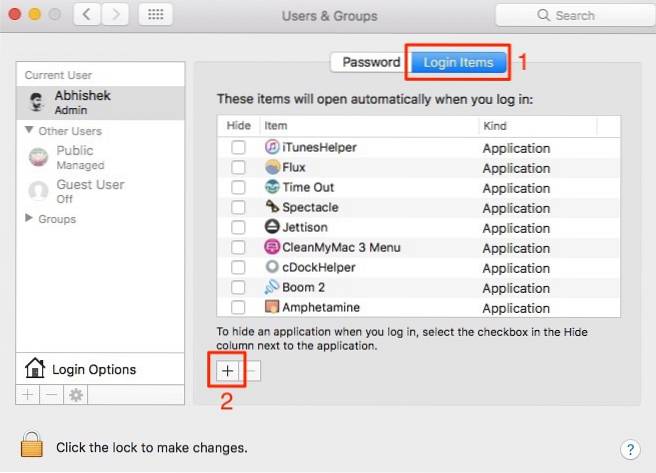
Leta reda på var du laddade ner DroidID.zip och klicka på "Lägg till".
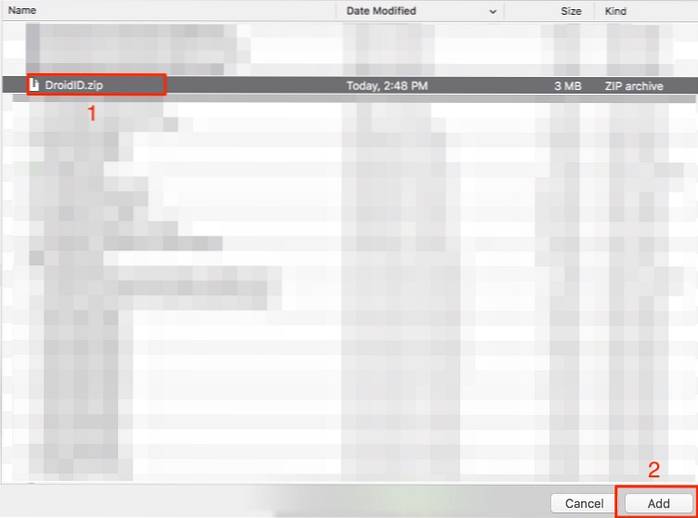
Nu startar den automatiskt varje gång din Mac startas om, vilket eliminerar behovet av att starta det uttryckligen varje gång. DroidID fungerar som en charm, så länge du är inom Bluetooth-intervallet.
SE OCH: Hur man överför filer mellan Android och Mac
Lås upp Mac automatiskt via Android-enhet
DroidID gör bara en sak och gör det ganska bra - det parar din MacBook med din Android via Bluetooth och låser upp den automatiskt med din Android fingeravtrycksläsare. Detta är det närmaste du kan komma till den nya MacBook Pro-pekfältet med TouchID-funktionalitet på dina äldre Mac-datorer. Använder du din Android-fingeravtrycksläsare för att automatiskt låsa upp din Mac? Och eftersom det inte finns många Android-appar i den här kategorin, skulle jag gärna höra i kommentarfältet nedan om du råkar hitta en.
 Gadgetshowto
Gadgetshowto



